Unul dintre cele mai populare subiecte printre cititorii noștri este instalarea Windows XP pe noul computer Windows Vista - uneori din motive de compatibilitate, dar și pentru că multor oameni pur și simplu nu le place foarte mult Vista.
Problema în care oamenii continuă să treacă în stânga și în dreapta ajunge la punctul în care XP începe să se instaleze și primește mesajul „Instalarea nu a găsit nicio unitate de hard disk instalată în computer”. Această eroare se întâmplă deoarece noul computer are un controler de stocare care nu este acceptat nativ în XP, de obicei un controler SATA (Serial ATA).
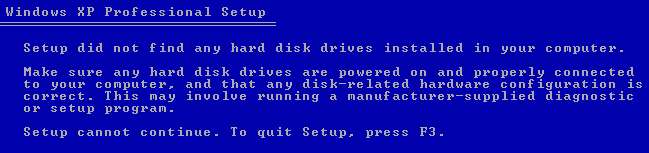
Dacă nu aveți o unitate de dischetă în computer (cine mai are), va trebui să utilizați un proces numit slip-streaming pentru a integra driverele de stocare în CD-ul de instalare XP.
Ar trebui să fie de la sine înțeles că acesta este un subiect avansat, așa că procedați cu prudență.
Crearea unei instalări XP personalizate
Vom folosi un software numit nLite pentru a crea un nou cd de instalare XP, deci mai întâi va trebui să îl descărcați și să îl instalați. Odată ce pornește, vi se va solicita instalarea Windows, așa că veți dori să faceți clic pe butonul Răsfoire.

Mai întâi vi se va solicita „instalarea Windows”, ceea ce înseamnă într-adevăr CD-ul dvs. de instalare XP. Găsiți-l și selectați rădăcina instalării, apoi faceți clic pe OK pentru a merge la următoarea casetă de dialog.

Apoi vi se va solicita unde doriți să salvați fișierele temporare utilizate în timpul procesului de derulare în flux. Am ales să creez un nou director și l-am numit XPISO, dar îl puteți pune oriunde doriți. Vă recomand doar să folosiți un nou director.
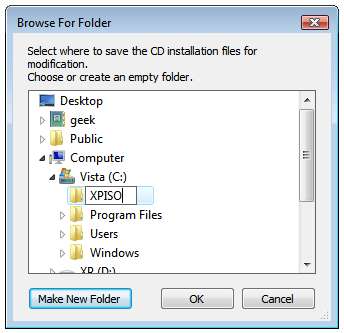
nLite va copia toate fișierele necesare de pe instalarea XP și în folderul temporar. După ce ați terminat, veți vedea toate informațiile despre versiunea sa.
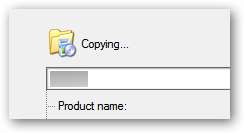
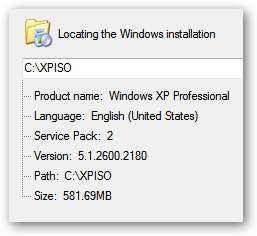
Apăsați butonul următor până când ajungeți la acest ecran, unde puteți selecta ce opțiuni doriți. Selectați „Drivers” și apoi „Bootable ISO”.
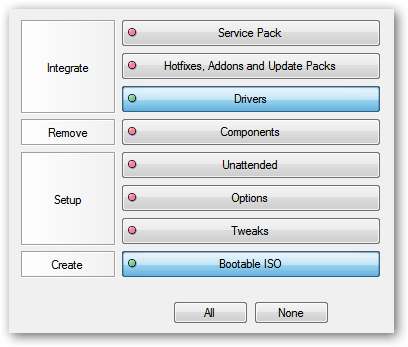
Notă laterală: puteți selecta oricare dintre celelalte opțiuni, dacă doriți. nLite vă va permite să includeți actualizări, să setați modificări sau să eliminați automat componentele din instalare, dar toate acestea depășesc domeniul de aplicare al acestui articol.
Apăsați butonul următor până ajungeți la ecran pentru selectarea driverelor. Dacă faceți clic pe butonul Inserare, puteți alege între adăugarea unui singur driver sau adăugarea unui folder de drivere. Întrucât vom încărca doar un singur driver, puteți alege acea opțiune, dar vă recomandăm să citiți mai întâi secțiunea de mai jos despre găsirea driverelor pentru XP.
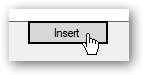
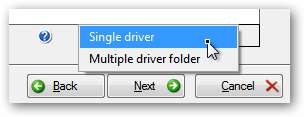
Navigați la directorul în care ați extras fișierele driverului, apoi selectați Deschidere. Rețineți că nu contează cu adevărat care dintre fișierele * .inf alegeți, deoarece oricum va selecta toate fișierele din folder.
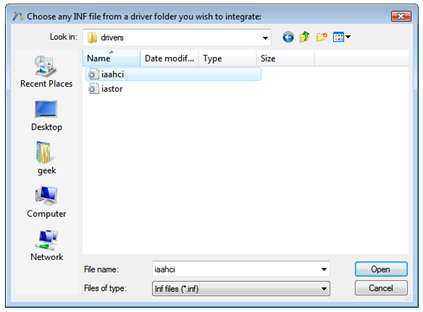
nLite vă va solicita să selectați driverul. Dacă nu știți care este exact, puteți folosi Device Manager în Vista pentru a găsi modelul exact, sau puteți doar să le selectați pe toate. Aveți grijă să nu selectați un driver pe 64 de biți dacă utilizați versiunea pe 32 de biți sau o versiune greșită a sistemului de operare.
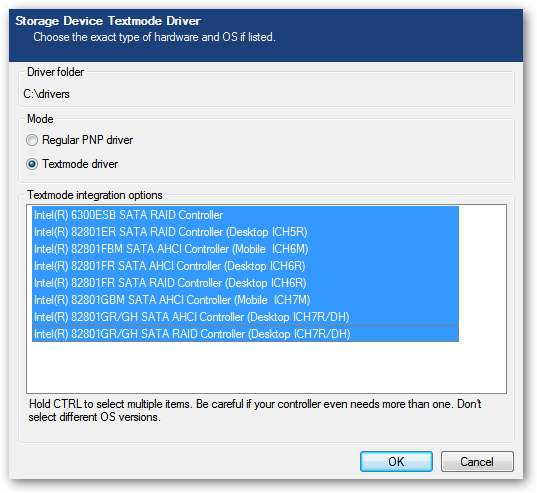
Aș recomanda includerea atât a driverelor de stocare, cât și a celor de rețea, deoarece acestea sunt cele mai comune drivere care lipsesc în XP.
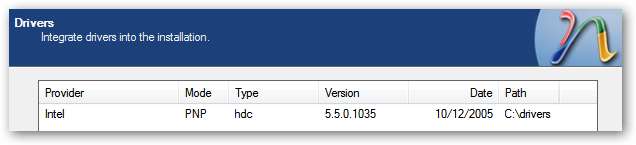
Odată ce treceți la următorul ecran, acum putem finaliza procesul. Puteți alege să ardeți direct cd-ul aici sau puteți selecta Creați o imagine pentru a crea un fișier ISO pe care îl puteți inscripționa pe un CD folosind orice instrument de înregistrare pe care îl aveți.
Notă: Dacă ați ales să creați un ISO, asigurați-vă că utilizați butonul „Creați ISO” înainte de a face clic pe Următorul.

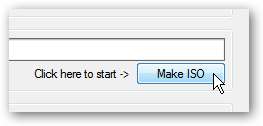
În acest moment puteți inscripționa imaginea ISO pe un CD și apoi începeți procesul de instalare XP.
Găsirea driverelor pentru XP
Cel mai bun loc pentru a căuta drivere pentru hardware-ul dvs. este pe site-ul web de asistență al producătorului. Singura problemă este că aproape fiecare producător pare să-și distribuie driverele în formă de dischetă, chiar dacă computerul pentru care sunt nu are o unitate de dischetă. Cred că nimeni nu i-a alertat să intre în program.
În continuare putem extrage driverele folosind o aplicație numită WinImage . Să parcurgem un exemplu rapid ... Aici puteți vedea driverul de controler Intel SATA pentru computerul meu HP.
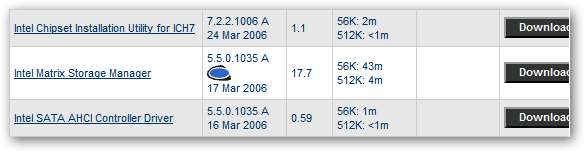
Am descărcat și am executat executabilul, care a extras un fișier numit f6flpy32.exe într-un director temporar. Nu vă deranjați să încercați să îl rulați, deoarece vă va solicita doar o unitate dischetă.

Deci, cum să scoateți driverele din acest fișier? Există câteva opțiuni pe care le puteți încerca, în funcție de modul în care producătorul a ambalat fișierele.
- Puteți utiliza Winimage pentru a le extrage, care este un software shareware, dar îl puteți folosi gratuit în timpul perioadei de încercare.
- Puteți încerca și utiliza WinRar pentru a extrage fișierul. În multe cazuri, acest lucru va extrage un fișier * .flp, pe care îl puteți monta într-o mașină virtuală VMware sau potențial cu un software de montare ISO.
- Unele drivere vă vor permite să extrageți automat într-un director. Va trebui să-l încercați și să vedeți ce se întâmplă.
- Alte metode? Dacă aveți alte idei, lăsați-le în comentarii și le voi adăuga la această listă.
Iată lista de fișiere pe care Winimage le poate gestiona, ceea ce este destul de mult.
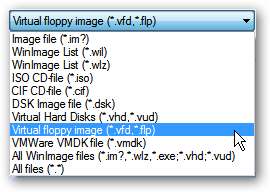
Porniți WinImage și apoi deschideți fișierul și ar trebui să vedeți conținutul. Trebuie doar să le extrageți într-un dosar, de preferință cu un nume util, pentru a vă putea aminti mai târziu.
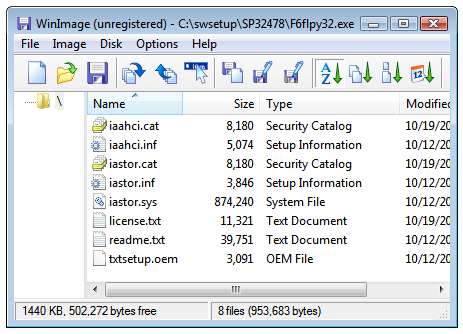
Noroc cu instalarea dvs. și asigurați-vă că lăsați orice întrebări de sprijin pe forum .







